电脑磁盘名改不了怎么办|电脑中无法修改本地磁盘名称如何解决
更新日期:2024-03-21 22:40:42
来源:转载
当我们在使用电脑系统的过程,难免会遇到一些无法解决的问题。有用户想要将电脑中本地磁盘设置自定义的名称,却发现无法修改。如果我们遇到了一样的问题,又该如何进行解决呢?接下来,系统小编针对电脑磁盘名改不了的问题提供以下两种解决方法。
方法一:
1、在资源管理器中打开“文件夹选项”(也可以在控制面板中打开);
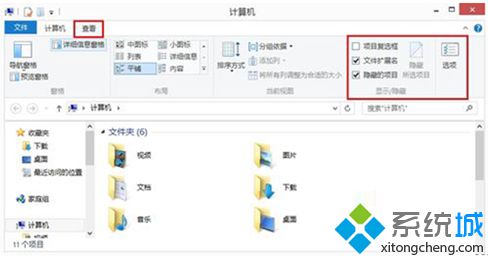
2、切换到“查看”选项卡,在“高级设置”中找到“隐藏计算机文件夹中的空驱动器”和“隐藏受保护的操作系统文件”并取消其勾选,以及选择“显示隐藏的文件、文件夹和驱动器”,然后点击确定;
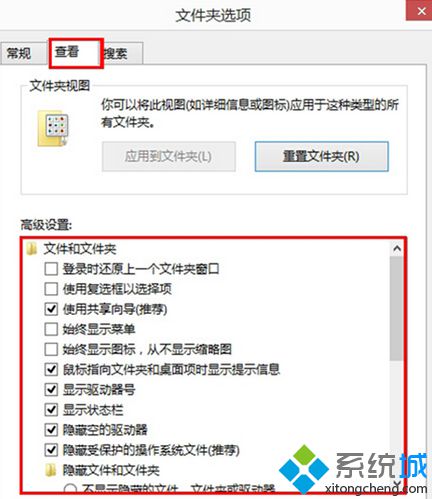
3、双击打开无法修改名称的磁盘,进入后可以看到“Unlocker”文件,并将其删除,然后就可以尝试重新命名磁盘。
方法二:
1、按WIN+R打开运行,输入regedit并回车;

2、在注册表编辑器依次展开:HKEY_LOCAL_MACHINE\SOFTWARE\Microsoft\Windows\CurrentVersion\Explorer\DriveIcons;
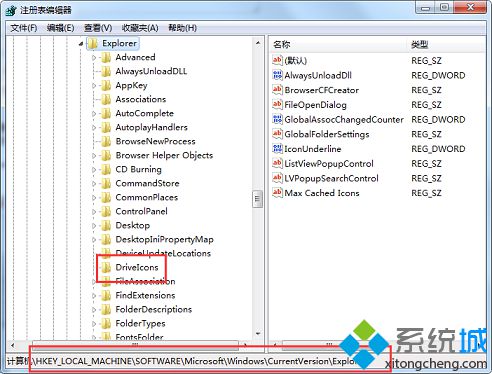
3、在DriveIcons项下新建一个名为“C”的项(其中的C指的是C盘,如果是其他盘则命名为其他盘符号);
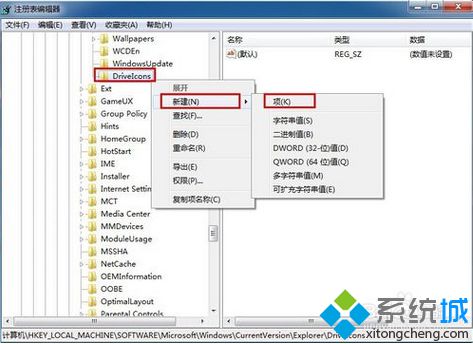
4、在“C”下再新建项“DefaultLabel”;
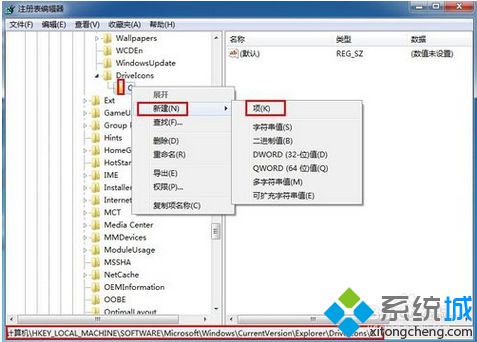
5、然后在DefaultLabel右侧,将默认值修改为自定义名称,如“系统盘”;

6、退出注册表,可以查看到C盘被命名为“系统盘”,同理可以命名其他磁盘。
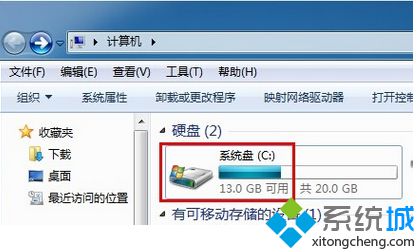
如果发现电脑中的磁盘名称无法修改,建议参考上述的两种方法,然后进行解决。
- monterey12.1正式版无法检测更新详情0次
- zui13更新计划详细介绍0次
- 优麒麟u盘安装详细教程0次
- 优麒麟和银河麒麟区别详细介绍0次
- monterey屏幕镜像使用教程0次
- monterey关闭sip教程0次
- 优麒麟操作系统详细评测0次
- monterey支持多设备互动吗详情0次
- 优麒麟中文设置教程0次
- monterey和bigsur区别详细介绍0次
周
月












